Como desvincular a conta Google de aplicativos e jogos
Por Rodrigo Folter | Editado por Guadalupe Carniel | 01 de Outubro de 2021 às 14h00
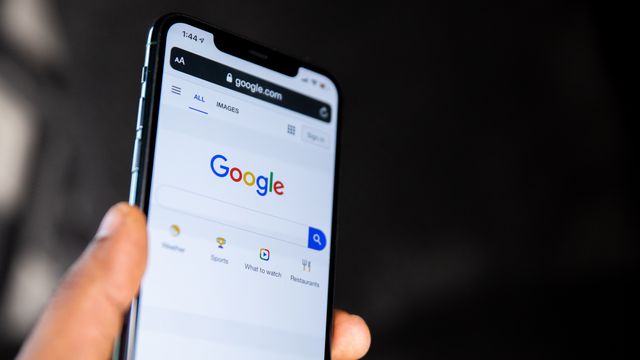
O Google facilita a vida ao permitir que você crie contas em muitos aplicativos, sites ou jogos com o clique de um botão. A praticidade disso impede que o usuário tenha que memorizar tantas senhas, facilitando o acesso ao que estiver buscando usar.
- Os melhores jogos disponíveis no Play Pass
- Como fazer pesquisas dentro de um arquivo do Google Planilhas
Vamos supor que você queira desvincular sua conta Google de algum aplicativo ou jogo, como fazer isso? O Canaltech te dá a resposta através desse passo a passo, vem com a gente!
Como desvincular a conta Google de aplicativos e jogos
Aplicativos
Passo 1: acesse as configurações do seu celular.
Passo 2: encontre a opção "Google", clique nela.
Passo 3: abra "Gerenciar sua Conta do Google", isso te levará as configurações completas.
Passo 4: uma vez aqui, deslize o dedo para o lado e encontre "Segurança".
Passo 5: desça e encontre "Apps de terceiros com acesso à conta".
Passo 6: clique em "Gerenciar o acesso de terceiros".
Passo 7: escolha qual deseja desvincular e após isso clique em "Remover o acesso".
Passo 8: uma janela abrirá, clique em "Ok" para confirmar.
Existe uma maneira de encontrar somente os jogos vinculados a conta Google através do Play Games. Confira logo abaixo.
Jogos
Passo 1: acesse a plataforma "Play Games" em seu aparelho e clique no ícone superiro direito.
Passo 2: acesse "Configurações".
Passo 3: desça a barra de rolagem e na categoria "Dados" clique em "Excluir conta e dados do Play Games".
Passo 4: selecione quais jogos você deseja remover e clique em "Excluir".
Dessa maneira é possível encerrar qualquer conexão com jogos e aplicativos que tenha acessado através do Google.